 SAI如何旋转画布?两种实用操作教程
SAI如何旋转画布?两种实用操作教程
SAI如何旋转画布?SAI软件的用户是超级多的,而每一位在使用的过程中也会产生一些不一样的需求。所以,今天小编就来为大家带来两种实用的操作教程,一起来看下吧。

首先,大家需要打开电脑上已经装好的SAI软件,新建一个新的画布,并在画布中绘制一些图像便于查看。
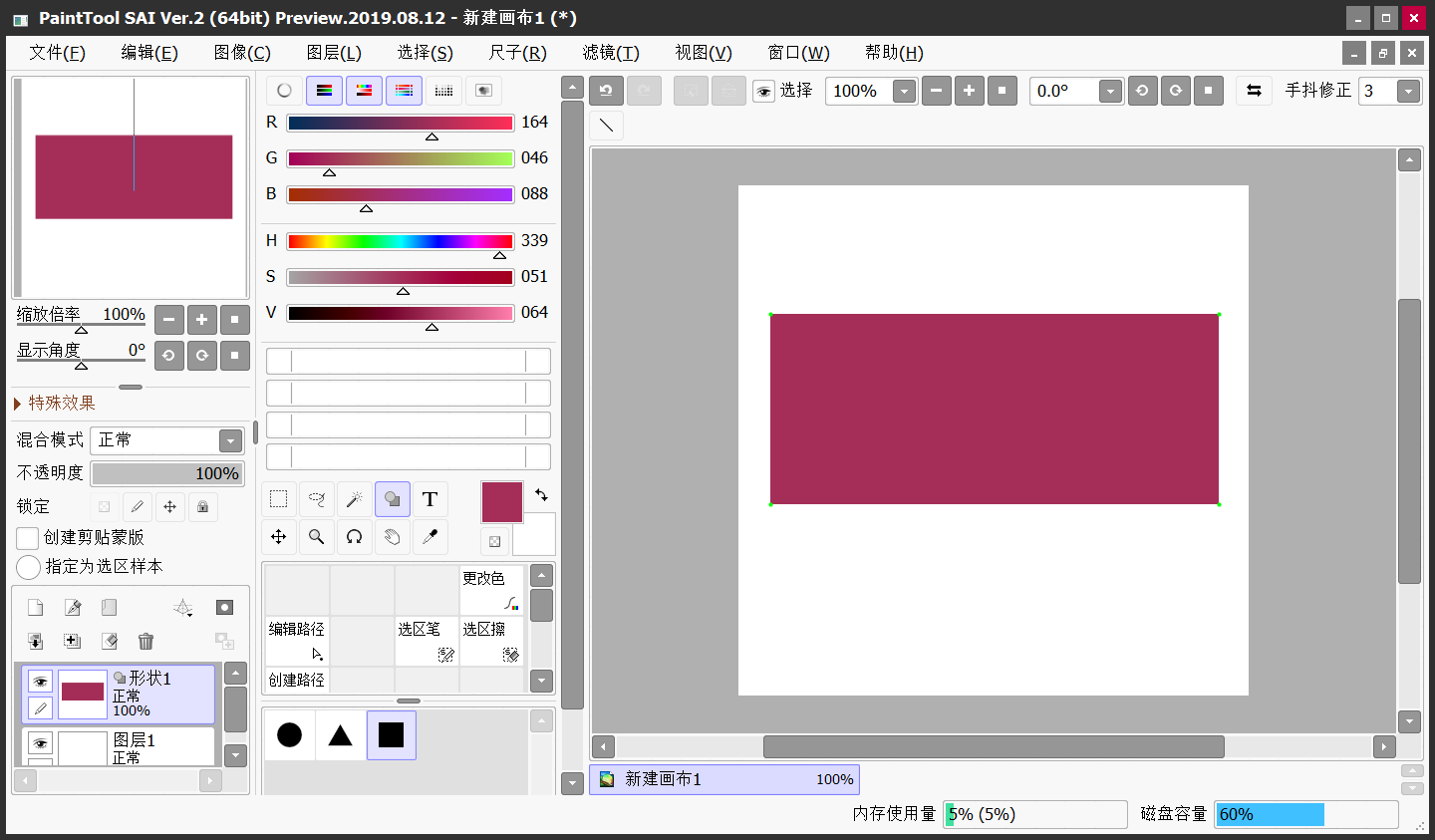
方法一:按钮选择
可以点击上方的那个旋转按钮,有逆时和顺时两种旋转方式,如下图箭头所指。
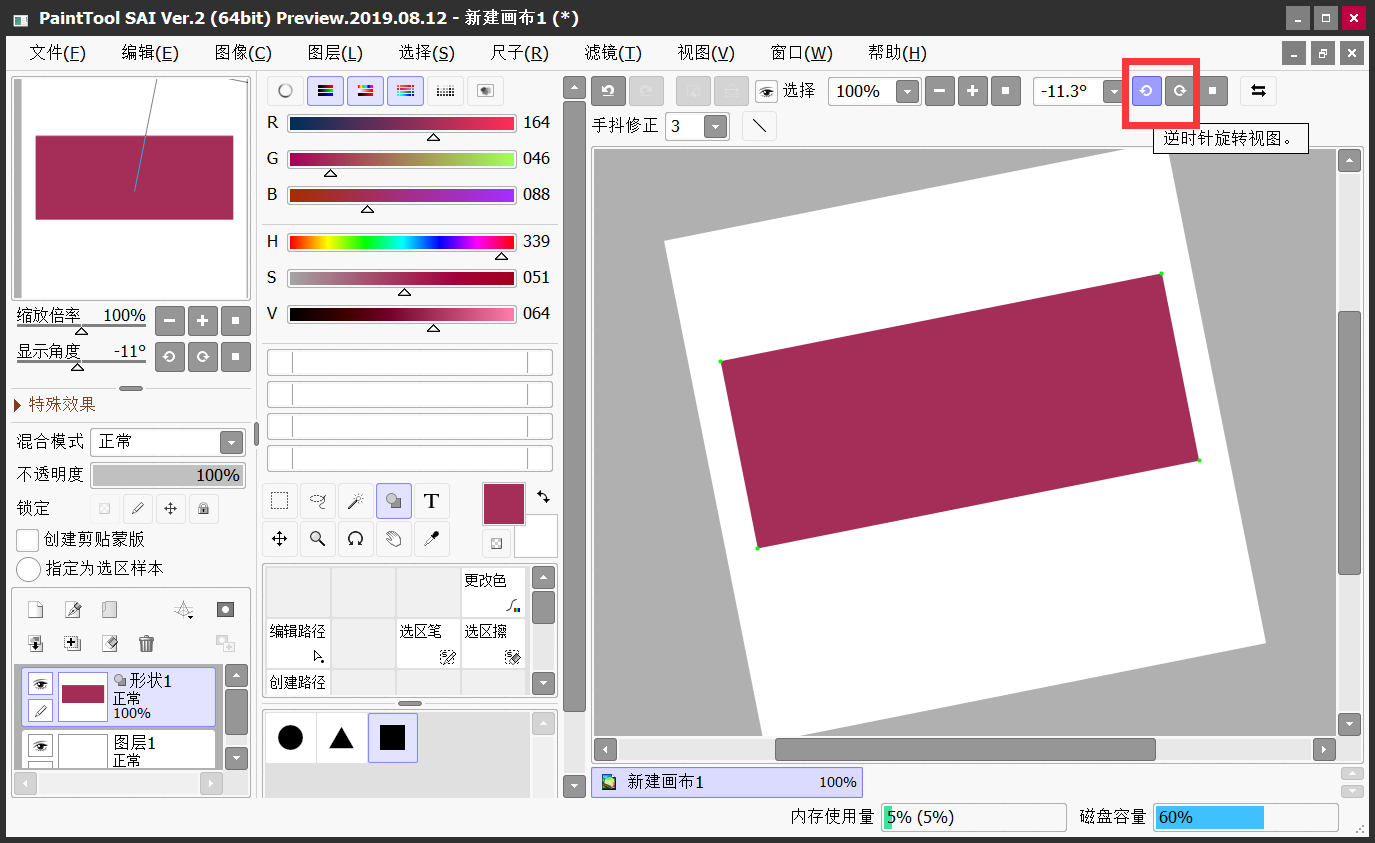
此外,如果您需要精确的旋转,还可以直接在SAI中点击上方的那个旋转的角度,在弹出的下拉选项里面,有多种角度可以选择,需要哪个就点哪个角度。
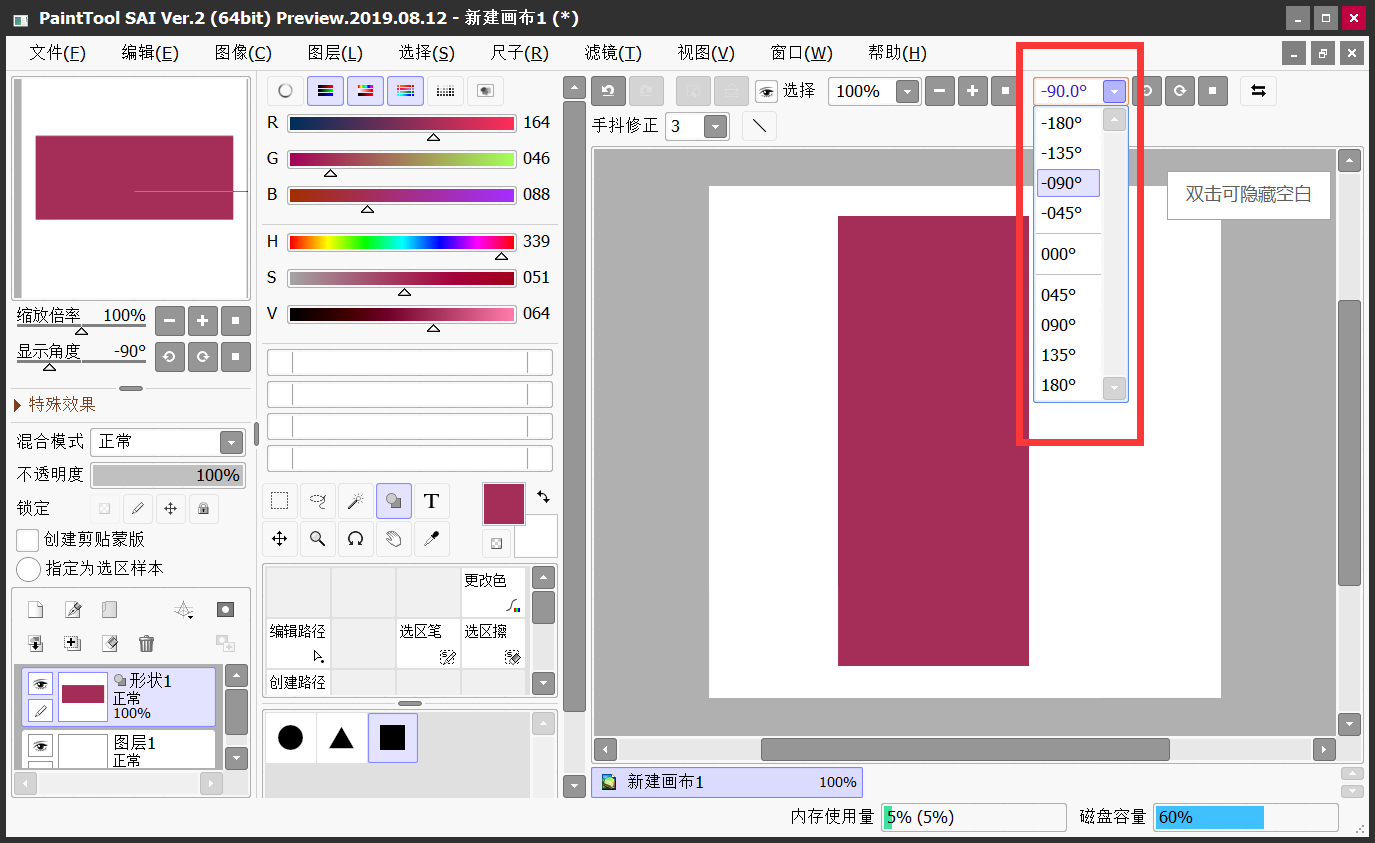
方法二:快捷键旋转
可以使用快捷键“Delete键”不放,这时画布就会自动开始旋转,到了适合的角度时,只要松开Delete键就可以了。当旋转画布角度使用完成后,需要再把角度回正,那么只要用鼠标点一下上面的那个方形按钮,这时画布就会自动恢复成正常的位置。
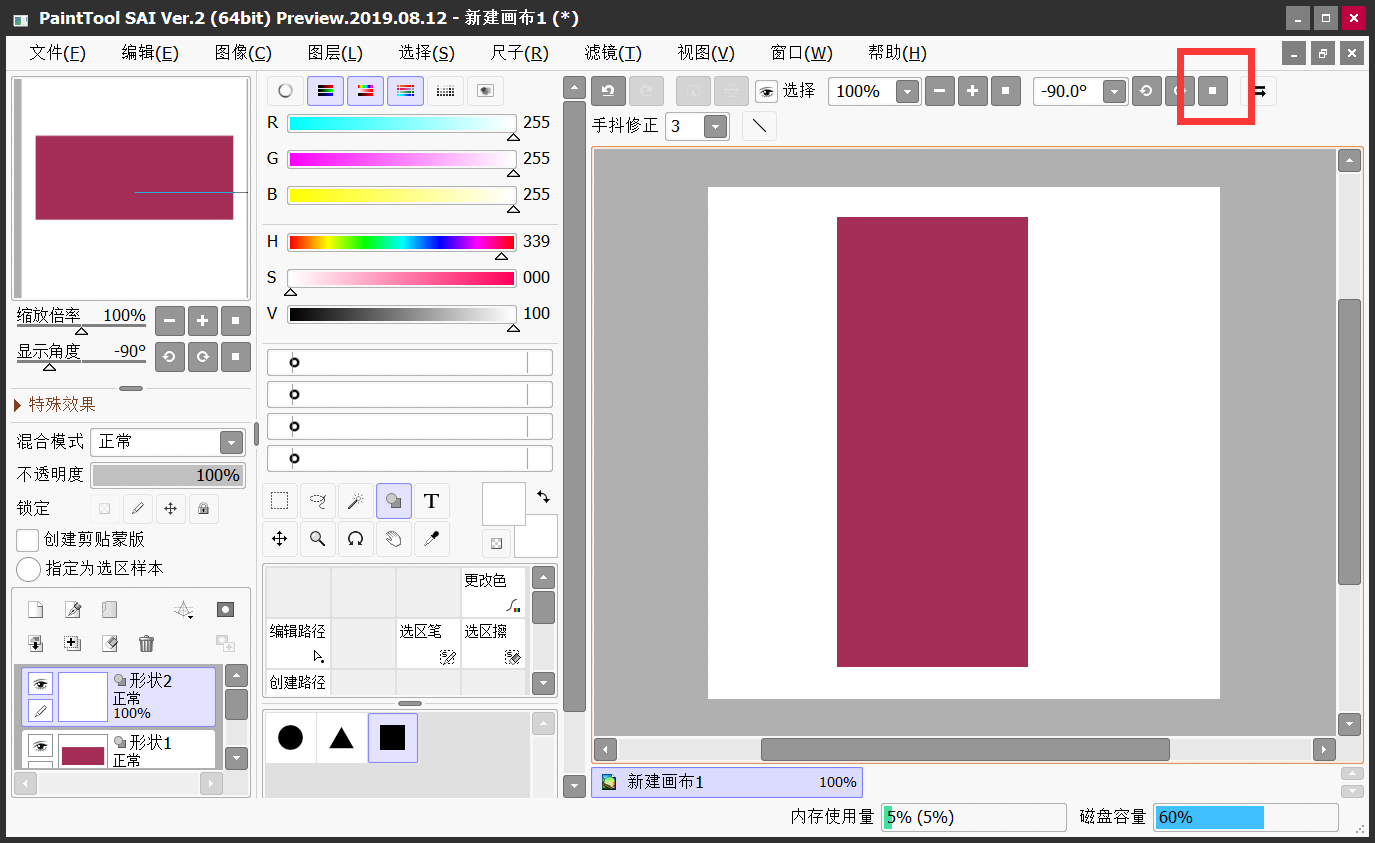
当在SAI中需要水平翻转画布时,那么在上方工具栏里面,有一个带左右箭头状的图标,点击它就可以进行画布的水平翻转。在SAI中,如果需要上下左右的移动画布时,只要按着空格键不放,再按着鼠标左键,然后就可以自由的在sai中移动拖动画布了。
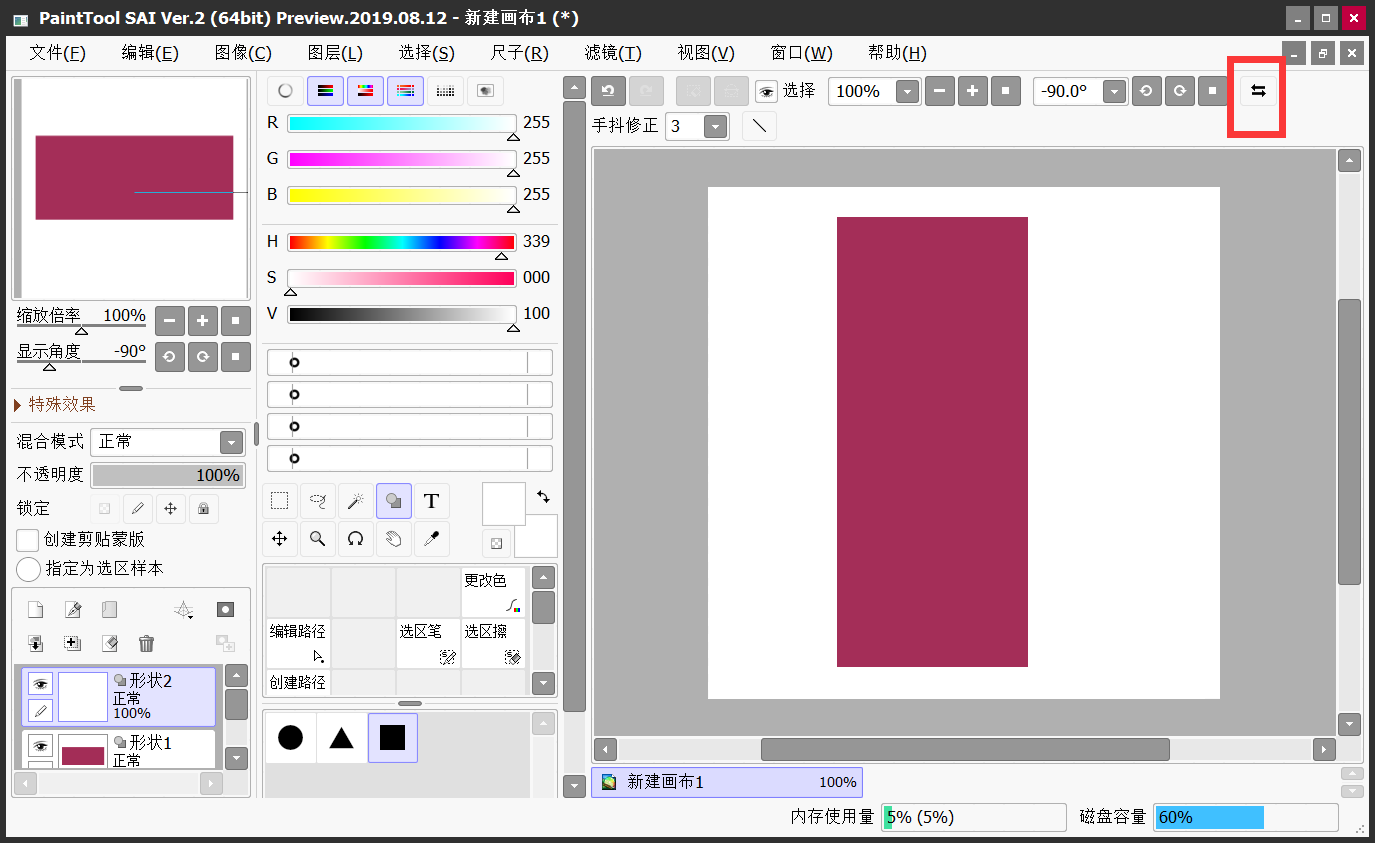
以上就是为大家分享的两种旋转画布的方法了,如果您在使用SAI软件的时候也有类似的需求,不妨选择其中一个方法进行尝试。
 Easy PaintTool SAI
Easy PaintTool SAI

 "sai2"
"sai2"